La saisie du mot de passe réseau ne constitue pas un moyen obligatoire de protéger votre ordinateur. Mais son utilisation vous assurera la sécurité du réseau. Pour ouvrir l'accès à votre réseau personnel, un attaquant doit uniquement connaître le nom d'utilisateur.
Comment entrer un mot de passe réseau?
Si vous essayez de vous connecter via un réseau depuis un ordinateur sur la plate-forme Windows 7, le système vous demandera d'entrer le mot de passe du réseau. Le système d'exploitation Windows 7 autorisera la saisie si les conditions suivantes sont remplies:
- Configuration classique du modèle d'accès sur le réseau;
- Autorisation sous les mêmes références;
- L'ordinateur client est autorisé dans le système sous un compte qui n'existe pas sur le serveur.
À ce jour, lorsque le développement de la technologie ne s'arrête pas, l'utilisation d'une carte flash pour la transmission de données n'est pas une méthode réelle et obsolète. Transférer des informations d'un ordinateur à un autre, aujourd'hui, tout aussi facile que de télécharger des informations à partir d'Internet.
Largement utiliser toutes les possibilités d'échange de données entre les ordinateurs pour nous permettre filaire et réseaux sans fil. Cependant, l'utilisation de telles opportunités nécessite, à son tour, certaines connaissances. Actuellement, souvent les ordinateurs sont déjà vendus avec pré-installé système d'exploitation Windows 7, mais la connectivité se fait principalement via Windows XP.
Au stade initial de la configuration, il est recommandé d'utiliser un schéma sans connexion. Configurer la connexion est assez simple - des connaissances spécifiques et spécifiques ne sont pas nécessaires ici. Si vous devez créer réseau domestique, modifiez les paramètres dans le panneau de commande. Il vous suffit de vous rendre systématiquement dans les répertoires suivants:
- Allez d'abord dans la position "Réseau et Internet";
- Recherchez le dossier "Sélectionnez les paramètres d'un groupe résidentiel".
- Enfin, sélectionnez "Connexion protégée par mot de passe partagé" ou "Désactiver l'accès partagé avec protection par mot de passe".
Ensuite, configurez le groupe de travail pour tous les ordinateurs. Si Windows 7 est installé sur tous les ordinateurs, ce paramètre sera exécuté automatiquement. Si vous avez un ordinateur sous Windows XP, l'accès vous sera refusé.
Sous Windows XP, les dossiers publics contiennent des noms symboliques. Pour créer un dossier partagé, vous devez effectuer plusieurs autres actions. Vous pouvez le faire en cliquant sur l'élément "Partager ce dossier" dans les propriétés du dossier dans le menu "Accès".
Mais cela ne signifie pas que vous pouvez utiliser la connexion à un niveau de qualité élevé. Dans cette situation, il ne faut pas se casser la tête avec une sagesse particulière. Il vous suffit de supprimer certaines "barrières" définies dans des instructions spécialement conçues à cet effet.
Pour effectuer le bon fonctionnement, il suffira de créer dossier public dans le répertoire direct du lecteur avec le logiciel. Après cela, tous les problèmes de connexion s'évaporent! Et vous pouvez entrer le mot de passe réseau sous Windows 7.
Comment supprimer une demande de mot de passe réseau?
Si vous souhaitez supprimer une demande de mot de passe réseau, il vous suffit de procéder comme suit:
- Ouvrez le menu "Démarrer"
- Dans la ligne "Exécuter", entrez "Controluserpasswords2" et cliquez sur "Ok";
- Sélectionnez le désiré compte et décochez la case "Nécessite un nom d'utilisateur et un mot de passe".
Windows 7 vous permet de désactiver le mot de passe réseau en modifiant la stratégie de groupe pour la sécurité informatique. Cependant, il est nécessaire de comprendre que de telles actions peuvent avoir des conséquences négatives. Ces opérations peuvent réduire considérablement le niveau de sécurité de votre ordinateur.
Aujourd'hui, nous allons vous dire comment ouvrir un dossier pour réseaux locaux (dans les gens "rassharit") et donner aux autres ordinateurs un accès à vos fichiers. L'instruction sur exemple Windows 10.
Dossier partagé
1. Paramètres de l'onglet Partage
Pour créer un partage réseau sur un ordinateur Windows 10, créez un dossier ou sélectionnez-en un existant, cliquez dessus avec le bouton droit et appelez-le. Propriétés:
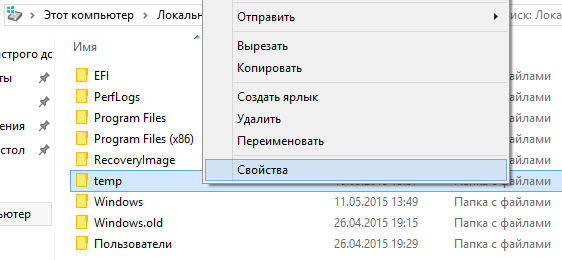
Cliquez sur l'onglet Partage .
Veuillez sélectionner Configuration avancée:

Cochez la case Partager ce dossier.
Cliquez sur le bouton Résolutions:
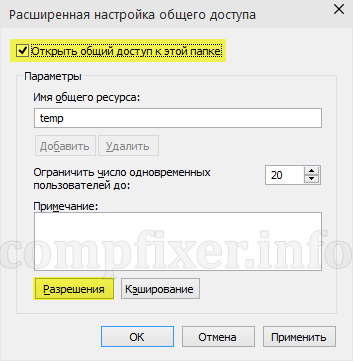
Configurez les autorisations pour différents utilisateurs ou groupes. Dans la plupart des cas, vous devez autoriser la lecture pour le groupe Tous. Dans notre exemple, nous avons autorisé accès complet vers un dossier réseau: à la fois pour la lecture et pour l'écriture.
Après la configuration, cliquez sur OK:
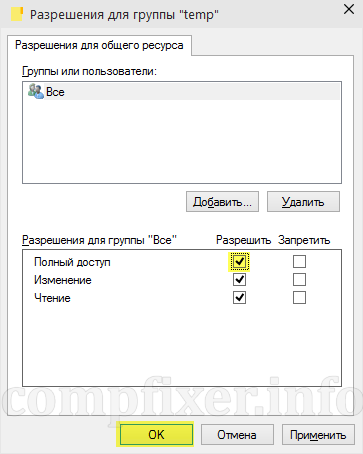
2. Paramètres sur l'onglet La sécurité
Cliquez sur l'onglet La sécurité.
Cliquez sur le bouton Modifier:

Ici, vous devez spécifier quels utilisateurs sont autorisés à accéder au niveau des droits NTFS. Encore une fois, dans la plupart des cas, vous devez autoriser l'accès à tous. Pour ce faire, cliquez sur le bouton Télécharger:
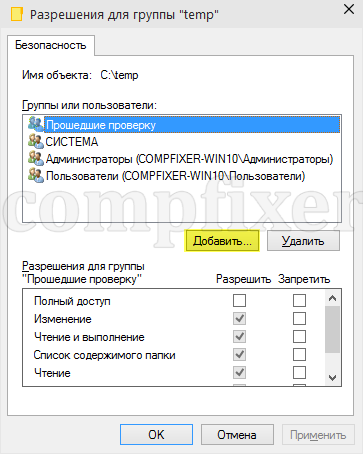
Tapez le mot "Tous" avec une majuscule dans la case et cliquez sur OK:

Maintenant le groupe Tous est apparu dans la liste. Cliquez sur Enregistrer:

Maintenant, pour accéder non seulement au dossier lui-même, mais aussi aux sous-dossiers et aux fichiers, vous devez remplacer les paramètres NTFS.
Cliquez sur Avancé:

Cochez la case Remplacez toutes les autorisations de l'objet enfant hérité de cet objet.
Cliquez sur OK:
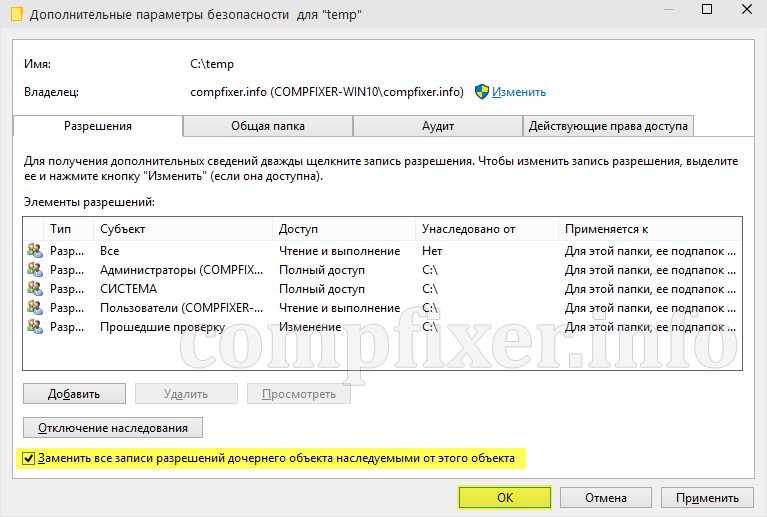
Cliquez sur Oui:
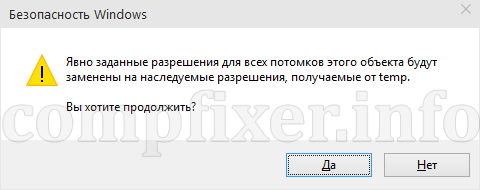
Attendez que les droits s'appliquent à tous les objets imbriqués. Que plus de fichiers et les dossiers dans ce répertoire, le plus de temps le processus d'application peut prendre.
Attention s'il vous plaît! Une erreur peut survenir lors de l'application des paramètres:
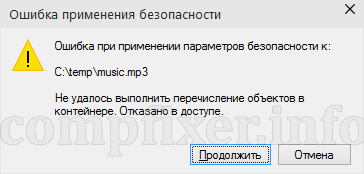
Si vous le rencontrez, découvrez comment le résoudre.
3. Configurer les paramètres de partage
Dans Windows 10, cliquez sur Début - Paramètres et sélectionnez Réseau et Internet:
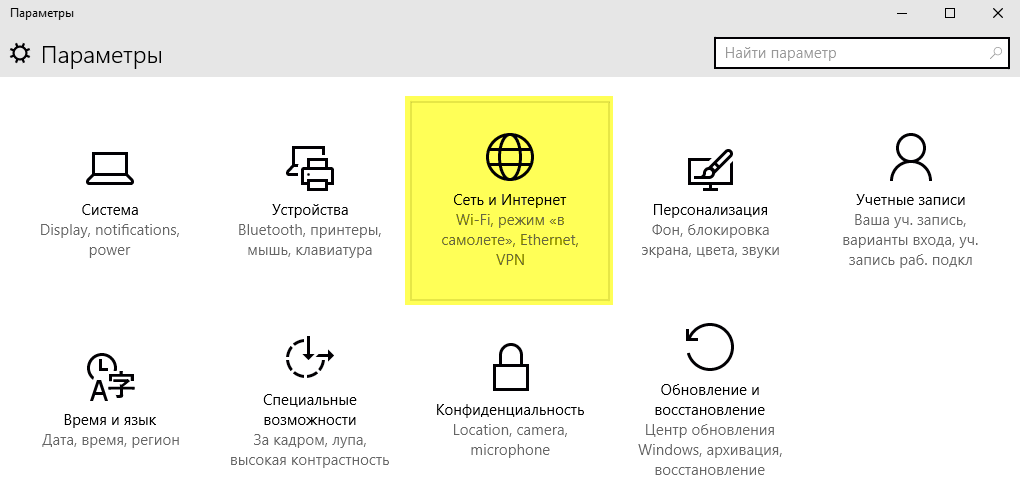
Sélectionner un article Modifier options avancées partage:

Dans Windows 7 et 8.1, il est préférable de cliquer avec le bouton droit de la souris sur l’icône du réseau à proximité de l’horloge, sélectionnez Centre de réseau et de partage:
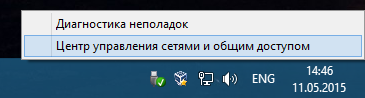
![]()
Développez la section Privé.
Activer le partage de fichiers et d'imprimantes:
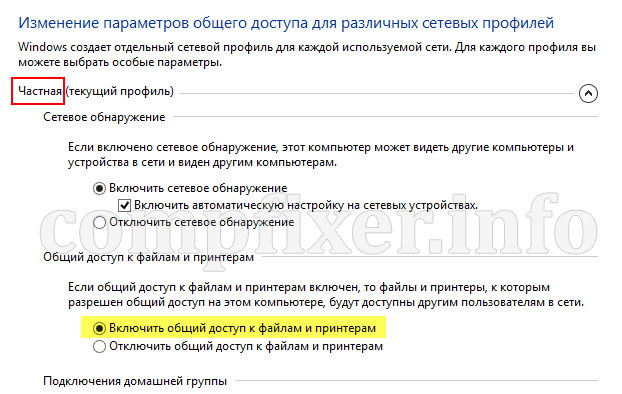
Maintenant, développez la section Tous les réseaux.
Réglez le commutateur sur Désactiver le partage avec protection par mot de passe.
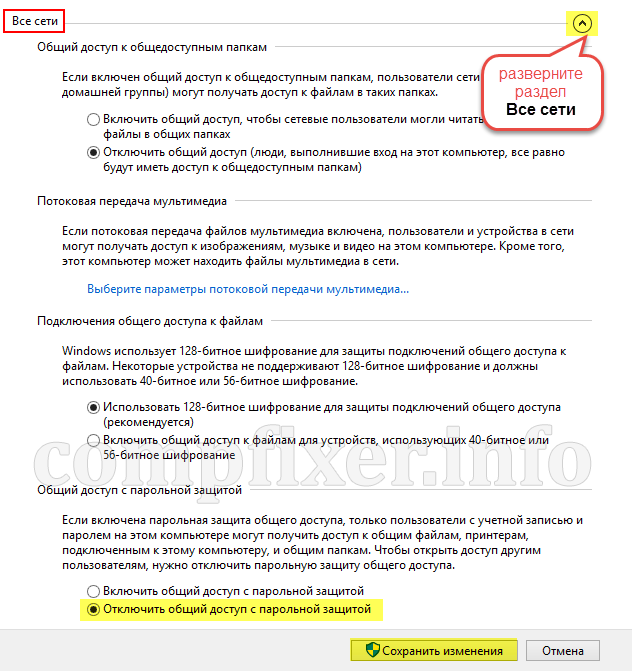
4. Configuration du pare-feu
Pour que la connexion au PC via le réseau soit possible, vous devez autoriser les connexions entrantes dans le pare-feu Windows.
Ici vous avez deux choix:
- le désactiver complètement (ce qui n'est PAS recommandé);
- créer une règle permettant l'accès au réseau (dans un article distinct)
Maintenant, de nombreux utilisateurs à la maison, à l'exception de l'ordinateur principal, ont des ordinateurs portables, des lecteurs multimédias et d'autres équipements connectés au réseau. Pour transférer facilement des données entre ces appareils, vous devez les ouvrir. Dans ce document, nous allons parler de la façon de partager un dossier dans Windows 7 ou Windows 8.
Ainsi, le processus de partage d'un dossier dans Windows 7 peut être divisé en deux étapes: ouvrir l'accès au dossier et désactiver l'accès à l'aide du nom d'utilisateur et du mot de passe. Commençons par le premier.
Partager un dossier dans Windows 7 est assez simple. Pour ce faire, recherchez le dossier souhaité et ouvrez ses propriétés. Dans la fenêtre avec les propriétés de votre dossier, cliquez sur l'onglet "Accès".
Ici, vous devez cliquer sur le bouton "Partage". Après cela, la fenêtre "Partage de fichiers" s'ouvre devant vous. Dans cette fenêtre, vous pouvez configurer l'accès au dossier sélectionné.

Dans le champ de saisie, tapez "Tous" ou ouvrez la liste déroulante et sélectionnez "Tous" dans ce champ. Après cela, dans la liste des utilisateurs ayant accès au dossier, l’élément "Tous" apparaîtra et le niveau d’accès sera indiqué en face de celui-ci. Par défaut, c'est "lecture".
Si vous souhaitez que les utilisateurs qui se connectent à un dossier sur le réseau puissent modifier et supprimer des fichiers dans un dossier partagé, modifiez la valeur de "Lecture" en "Lecture et écriture".
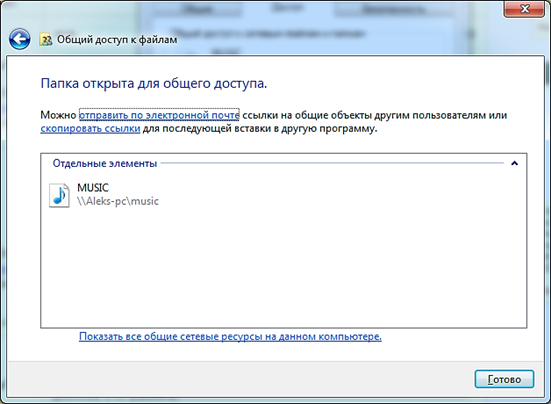
Cliquez sur le bouton "Terminer" pour fermer la fenêtre "Partage de fichiers".

Tout, notre dossier est déjà diffusé. Mais pour y accéder depuis un autre ordinateur, vous devrez entrer votre identifiant et votre mot de passe. En usage domestique, il est très gênant, vous devez donc désactiver cette fonctionnalité.
Pour ce faire, ouvrez le Panneau de configuration et accédez au chemin suivant: Réseau et Internet - Centre Réseau et partage - Modifiez les paramètres publics supplémentaires (lien dans la partie gauche de la fenêtre).
Dans la fenêtre ouverte, vous aurez accès à un grand nombre de paramètres liés au travail avec le réseau. Ici, vous devez trouver l'élément "Partage avec protection par mot de passe" et le désactiver.

Après cela, vous pouvez vous connecter à des dossiers partagés sans avoir à entrer un mot de passe.





